Jan 05, 2023 • Filed to: Video Repair • Proven solutions
تمنح الموسيقى الطاقة لحياتنا اليومية. يوجد الآلاف من المنصات التي تعمل على تزويدنا بأفضل بث للموسيقى. Spotify هو أحد تلك المنصات حيث يوفر لك فرصة الوصول إلى الموسيقى ومقاطع الفيديو من الفنانين في جميع أنحاء العالم.
قد يؤدي الاستماع إلى المجموعة ذاتها من الموسيقى مرارًا وتكرارًا إلى الشعور بالملل. في هذا الصدد ، الحل هو أنه يمكنك التخلص من قائمة التشغيل القديمة واستبدالها بالقائمة الجديدة. إذا كنت تتساءل عن كيفية حذف قائمة تشغيل على Spotify ، فإن المقالة هذه هي كل ما تحتاجه في هذه العملية. سيسمح لك ذلك بتعلم طرق متنوعة وسهلة للتخلص من قائمة التشغيل الخاصة بك. حتى إذا كنت تريد استرداد المحذوف ، فلدينا الحل لذلك أيضًا. لنبدأ الرحلة.
الجزء 1. نصائح لحذف قائمة تشغيل على Spotify
هل أنت مرتبك بشأن كيفية حذف قائمة تشغيل Spotify؟ إذا كانت الإجابة بنعم ، فيمكنك الحصول على المساعدة من الطرق الموضحة أدناه لتنفيذ أسهل الخطوات.
الطريقة 1: إزالة قائمة التشغيل من Spotify على نظام Windows أو Mac
لحذف قائمة تشغيل Spotify من Windows أو Mac ، عليك فقط الانتقال إلى Spotify واتباع العملية السهلة. الخطوات المتضمنة في العملية ، والمطلوب اتباعها ، هي كما يلي.
الخطوة 1. قم بتشغيل Spotify على جهاز كمبيوتر يعمل بنظام Windows أو Mac.
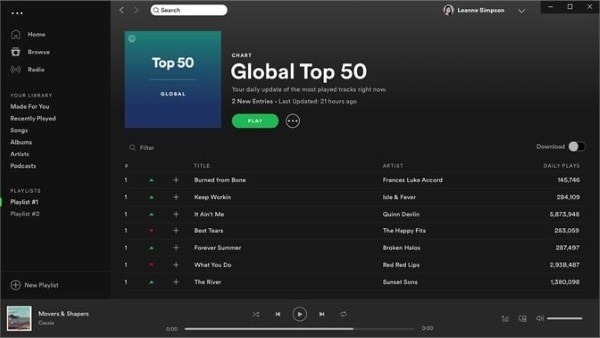
الخطوة 2. تابع بالنقر بزر الماوس الأيمن فوق قائمة التشغيل الموجودة على اللوحة اليسرى من الشاشة.
الخطوة 3. حدد "Delete" من القائمة المنسدلة.
الخطوة 4. قم بتأكيد حذف قائمة التشغيل من خلال رسالة المطالبة.
سيؤدي تنفيذ هذه الخطوات إلى إزالة قائمة التشغيل.
الطريقة 2: حذف قائمة تشغيل Spotify على iPhone أو Android
إذا كنت تريد إزالة قائمة التشغيل الخاصة بك على Spotify من Android أو iPhone ولديك استفسار حول كيفية إزالة قائمة التشغيل من Spotify ، فإليك الإجراء الذي يجب عليك اتباعه. اتبع الخطوات المذكورة أدناه ، وستتمكن من حذف قائمة تشغيل Spotify.
الخطوة 1. افتح تطبيق Spotify الخاص بك على جهاز Android أو iPhone.
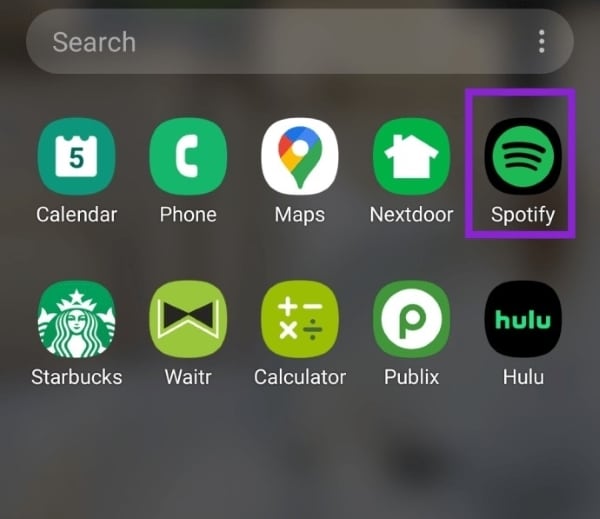
الخطوة 2. اضغط على أيقونة المكتبة.

الخطوة 3. قم بالتمرير لأسفل وحدد خيار "قوائم التشغيل"
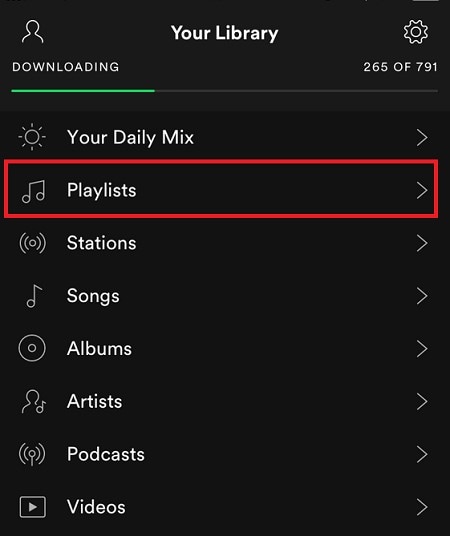
الخطوة 4. حدد قائمة التشغيل التي ترغب في حذفها.
الخطوة 5. في الزاوية العلوية اليمنى من شاشة هاتفك ، ستجد ثلاث نقاط. اضغط على هذه النقاط.
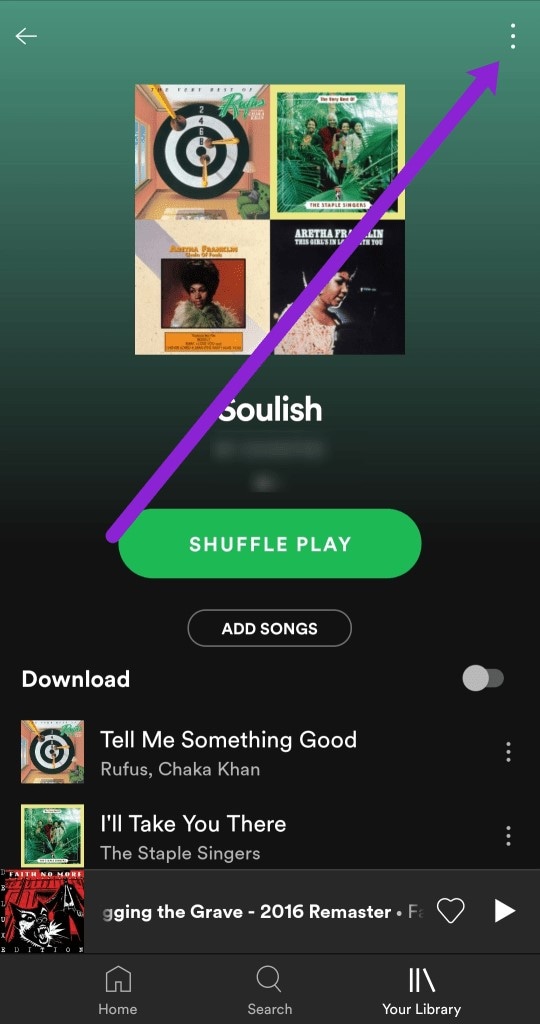
الخطوة 6. قم بالتمرير لأسفل للعثور على خيار "Delete Playlist" واضغط عليه.
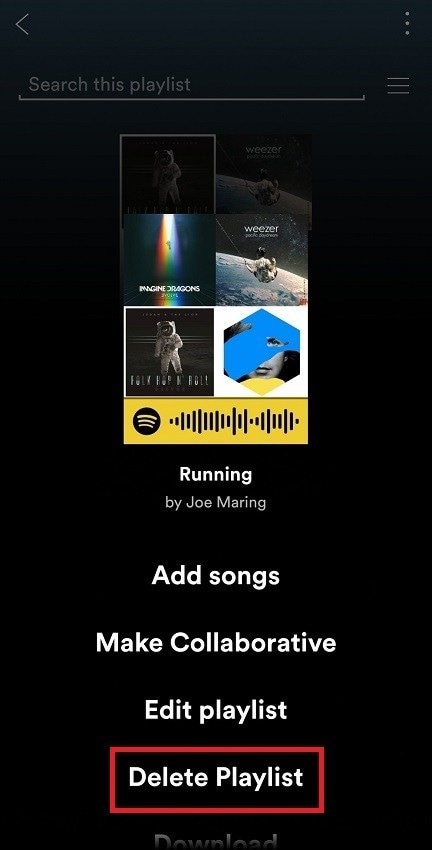
الخطوة 7. من الإشعار المنبثق ، حدد "Delete" مرة أخرى لتأكيد العملية.
على أي حال ، لقد غيرت رأيك ولا تريد حذف قائمة التشغيل ، اضغط على خيار "Cancel" في الخطوة الأخيرة. سيساعدك تنفيذ هذه الخطوات على حذف قائمة التشغيل القديمة وإفساح المجال لقائمة التشغيل الجديدة.
الجزء 2. كيفية استرداد قوائم التشغيل المحذوفة على Spotify
هل فقدت قائمة التشغيل الخاصة بك على Spotify عن طريق الخطأ وتريد استعادتها؟ إذا كانت الإجابة بـ "نعم" ، فلا بد أنك تفكر في كيفية استعادة قوائم التشغيل على Spotify. لقد تخلصت من الالتباس حول كيفية حذف قوائم التشغيل على Spotify؟ ماذا عن هذا الأمر؟ لا داعي للقلق لأن العالم مليء بالحوادث المؤسفة. سنساعدك في استعادة قوائم التشغيل الخاصة بك أيضًا. يمكنك استعادة قائمة التشغيل باتباع هذه الأساليب العملية.
الطريقة 1: مباشرة من خلال خيار استعادة Spotify
يعد استرداد قائمة التشغيل من خلال هذه الطريقة أمرًا سهلاً للغاية ، ويبدو أنها لم تختف أبدًا. في وقت قليل لا يذكر ، ستستعيد قائمة التشغيل الخاصة بك باتباع هذه الخطوات السهلة والعملية. دعونا نرى ما هي هذه الخطوات.
الخطوة 1. افتح Spotify وقم بتسجيل الدخول إلى حساب Spotify الخاص بك.
الخطوة 2. انقر فوق رمز ملف التعريف الخاص بك فيه وانتقل إلى "Account".
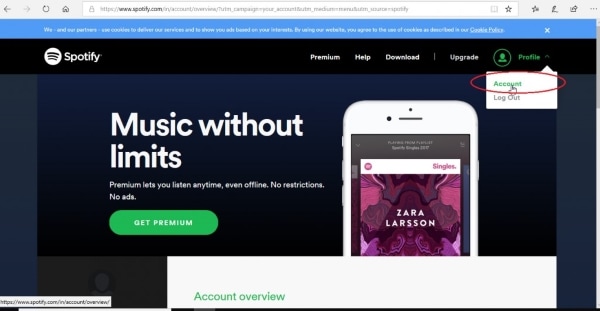
الخطوة 3. الآن في القائمة الموجودة على الجانب الأيسر ، انقر فوق خيار "Recover Playlists".
الخطوة 4. ستتوفر قائمة بقوائم التشغيل على الشاشة التي قمت بحذفها. انقر فوق زر "Restore" أمام قائمة التشغيل التي تريد استعادتها.
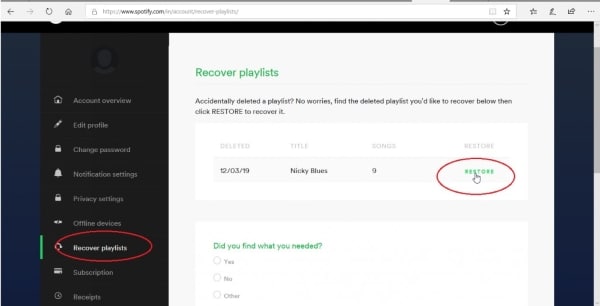
باتباع هذه الخطوات ، يمكنك استعادة قائمة التشغيل الخاصة بك والاستمتاع ببث الموسيقى المفضلة لديك.
الطريقة 2: استعادة قائمة التشغيل من موقعها حيث تم تحميلها
يوجد طريقة أخرى لاستعادة قائمة التشغيل الخاصة بك وهي الانتقال إلى الموقع حيث تم تحميلها في البداية. من هناك ، يمكنك الوصول إلى قائمة التشغيل الخاصة بك.
الخطوة 1. الخطوة 1. افتح هاتف Android الخاص بك.
الخطوة 2. الخطوة 2. انتقل إلى "My Files".
الخطوة 3. الخطوة 3. افتح مجلد "Spotify".
الخطوة 4. الخطوة 4. ثم اضغط على خيار "Music" لفتحه. سوف تصل إلى قائمة التشغيل المحذوفة هناك.
بهذه الطريقة ، ستتمكّن من الوصول إلى الموسيقى القديمة الخاصة بك.
الطريقة 3: استخدام أمر التراجع
سيعمل استخدام أمر التراجع إذا كنت تتعامل مع Spotify على جهاز الكمبيوتر أو جهاز Mac. سيكون رد فعل فوري على الحذف عن طريق الخطأ لقائمة التشغيل. لن تتمكن من تنفيذ الطريقة بعد وقت طويل. لذلك دعونا نرى ما يتطلبه الأمر.
الخطوة 1. إذا تعرضت لموقف قمت فيه بحذف قائمة التشغيل ، فاضغط على Ctrl + Z على نظام Windows الخاص بك.
الخطوة 2. إذا كنت تتعامل مع Mac ، فسوف يتطلب منك الضغط على Cmd + Z للتراجع عن العملية.
بعد تكرار عملية التراجع ، ستجد قائمة التشغيل مرة أخرى في قائمة Spotify الخاصة بك.
نصيحة إضافية. كيفية استرداد ملفات الموسيقى المحذوفة أو المفقودة
إذا كنت قد حذفت ملفات الموسيقى الخاصة بك أو فقدتها عن طريق الخطأ ، فيجب أنك تشعر بالحنين لهم. لا يجب أن تعتقد بأنهم ضاعوا إلى الأبد. نظرًا لأننا هنا لإنقاذ ملفات الموسيقى المحذوفة أو المفقودة بمساعدة البرنامج السحري المعروف باسم Wondershare Recoverit لاستعادة البيانات، سيتطلب الأمر منك تنفيذ بعض الخطوات البسيطة ، وسيتم تنفيذ الباقي بواسطة البرنامج ذاته. دعنا نرى الخطوات التي يجب عليك اتباعها لاستعادة ملفات الموسيقى الخاصة بك.
الخطوة 1: قم بتحميل البرنامج
لبدء عملية الاسترداد ، سيتعين عليك تحميل البرنامج. قم بتحميله وتشغيله على جهازك.
الخطوة 2: حدد الموقع
ابدأ عملية الاسترداد عن طريق تحديد الموقع الذي فُقدت منه البيانات. لتحديد المجلد الذي تم فيه تخزين ملفات الموسيقى في البداية.

الخطوة 3: افحص الموقع
بعد التحديد ، انقر فوق ابدأ. سوف يقوم البرنامج بفحص المجلد بحثاً عن الملفات. سيستغرق الأمر بعض الوقت ، ولكن بمجرد الانتهاء من الفحص ، ستظهر النتائج.
الخطوة 4: حدد ملفات الموسيقى المعنية
من قائمة ملفات الموسيقى المتاحة ، حدد ملف الموسيقى المعني الذي تريد استعادته.

الخطوة 5: معاينة وحفظ الملف
قم بمعاينة الملف المسترد على جهازك واحفظه في الموقع الذي ترغب فيه.

الخلاصة
يتيح لك Spotify الاستمتاع بالموسيقى المفضلة لديك بخيارات متنوعة. ولكن لا يمكن أن تكون الموسيقى ذاتها هي المفضلة لديك طوال الوقت. إذا كنت تريد حذف قائمة التشغيل القديمة التي تحتوي على ملفات
مجموعة قديمة وتتساءل عن كيفية حذف قوائم التشغيل على Spotify ، يمكنك اتباع طرق مختلفة من هذه المقالة اعتمادًا على نوع جهازك.
ولكن إذا كنت نادماً على الحذف وتريد استعادة قائمة التشغيل المحذوفة ، فإن المقالة ستساعدك في هذا الصدد كذلك. علاوة على ذلك ، سيساعدك برنامج Wondershare Recoverit لاستعادة البيانات على استعادة ملفات الموسيقى الخاصة بك في وقت قليل لا يذكر كما كان دائمًا.
الأسئلة الشائعة والمتداولة
-
1. كيف أعثر على قائمة التشغيل الخاصة بي على Spotify؟
بعد تسجيل الدخول إلى حسابك ، قم بالتمرير لأسفل للعثور على قائمة التشغيل الخاصة بك ، وستجدها. -
2. كيف أضيف أغنية إلى قائمة التشغيل الخاصة بي على Spotify؟
اضغط على رمز "I" ثم انقر على خيار "Add". سيقدم لك قائمة بقوائم التشغيل الخاصة بك. حدد قائمة التشغيل التي تريد إضافة أغنية إليها. وسوف تضيف أغنيتك. -
3. لماذا يضيف Spotify أغاني عشوائية إلى قوائم التشغيل الخاصة بي؟
بمجرد تشغيل جميع أغاني قائمة التشغيل الخاصة بك ، سيبدأ Spotify في تشغيل أغاني العشوائية بناءً على اختيارك الحالي. -
4. كيف تضع أغنية في قائمة تشغيل Spotify؟
انقر فوق "الموسيقى" ، ثم انتقل إلى "Upcoming". ضمن عمود "Playlist Pitch" ، حدد خيار "Pitch a Song".

Khalid Abdullahi
contributor Editor
Generally rated4.5(105participated)